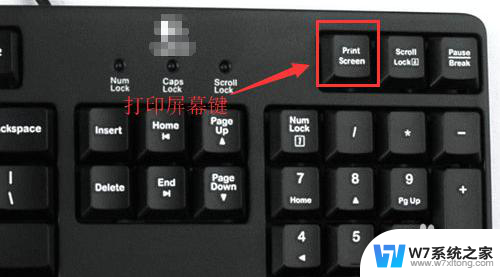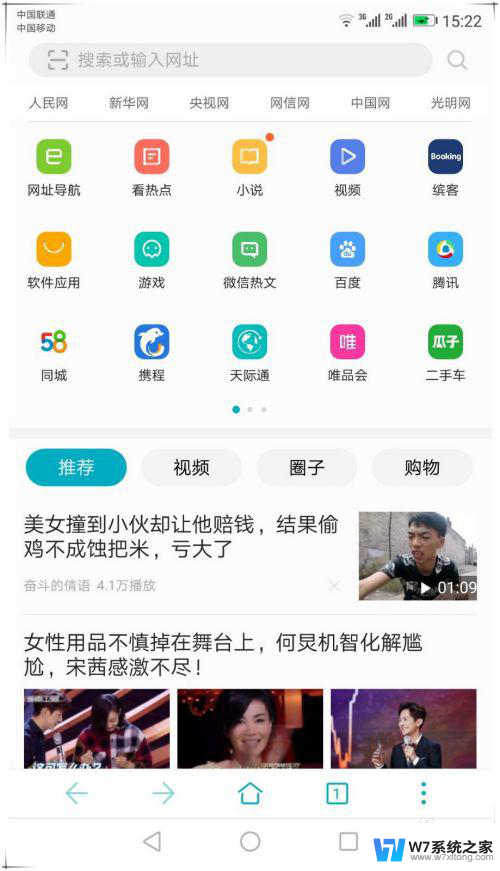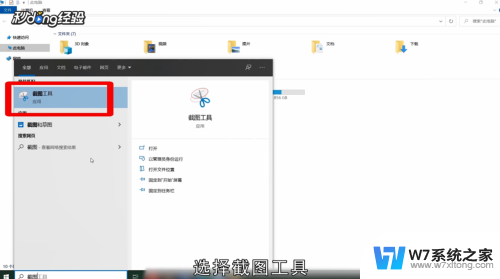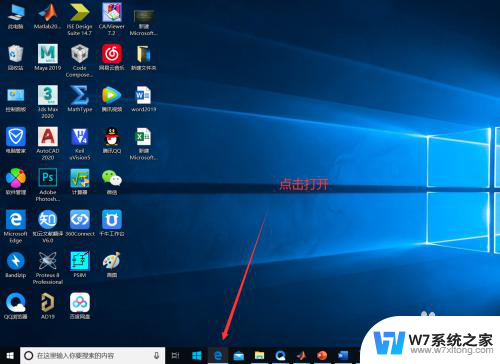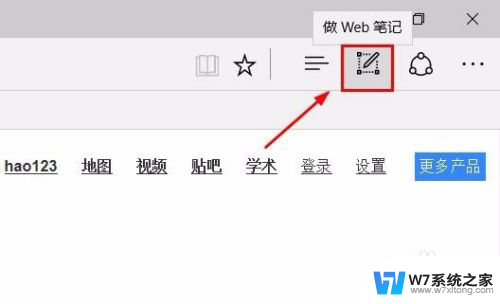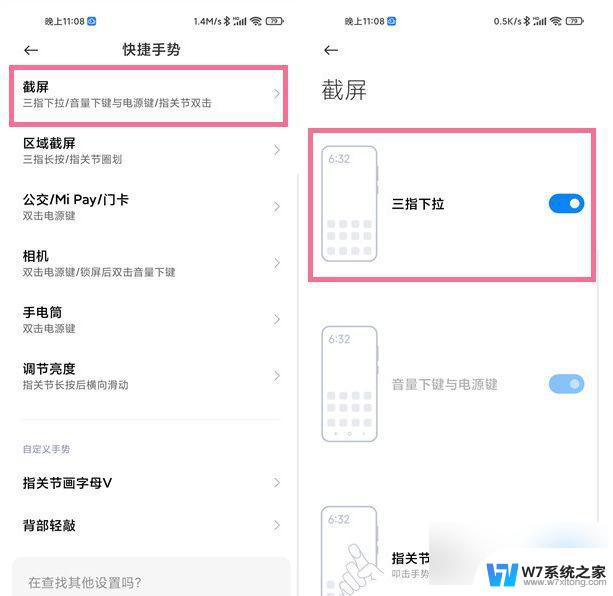电脑截全屏是怎么操作的 Windows 10电脑如何进行全屏截图
更新时间:2024-03-04 12:04:14作者:jiang
电脑截全屏是一项实用的操作技巧,特别是在工作、学习或分享内容时,在Windows 10操作系统中,进行全屏截图非常简便。只需按下键盘上的特定快捷键,便可快速捕捉整个屏幕内容,并保存为图片文件。这项功能不仅方便了我们记录重要信息或截取有趣瞬间,还能帮助解决问题时向他人展示屏幕截图。在本文中我们将详细介绍Windows 10电脑如何进行全屏截图的操作步骤,希望能够帮助您更好地利用这一功能。
操作方法:
1.我们鼠标右键点击电脑桌面下方任务栏

2.在弹出菜单中选择显示“Windows Ink工作区”按钮
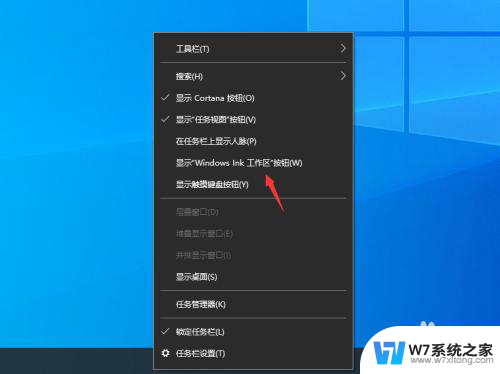
3.这时,我们鼠标左键直接点击箭头所指的图标
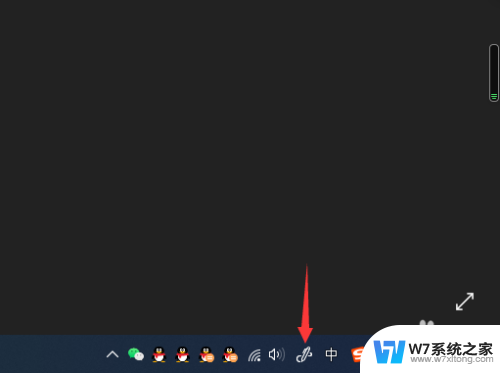
4.在弹出的菜单中选择全屏截图?
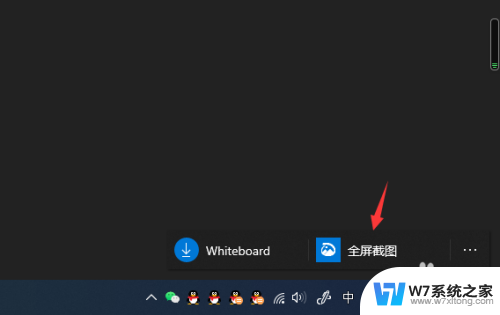
5.这样,我们将完成了全屏截图。根据自己的需要进行图片的编辑,然后点击保存按钮
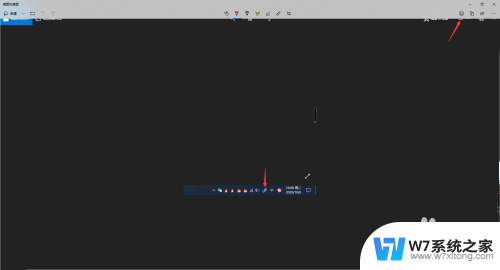
6.设置好保存路径,点击保存按钮即可
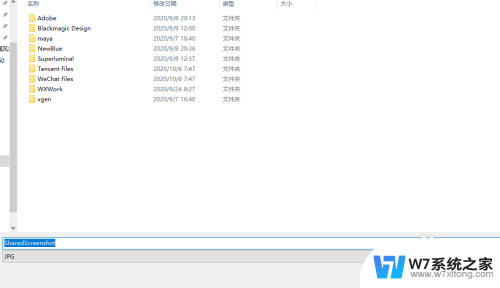
以上就是电脑截全屏是怎么操作的全部内容,如果您有需要,可以按照以上步骤进行操作,希望对大家有所帮助。